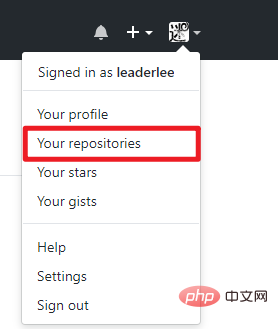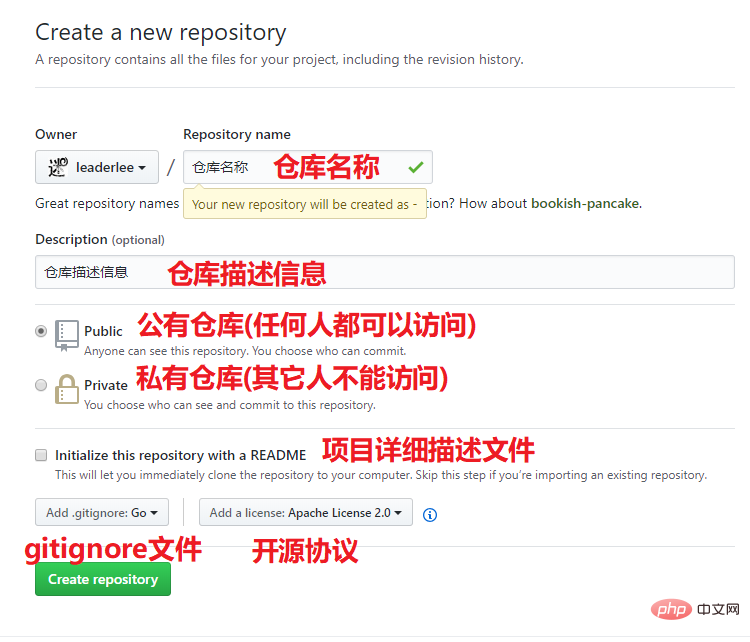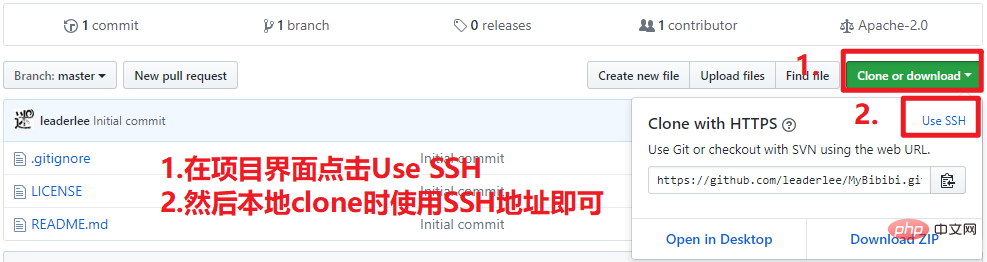歸納整理Git版本控制學習指南
2022-03-03 19:01:07
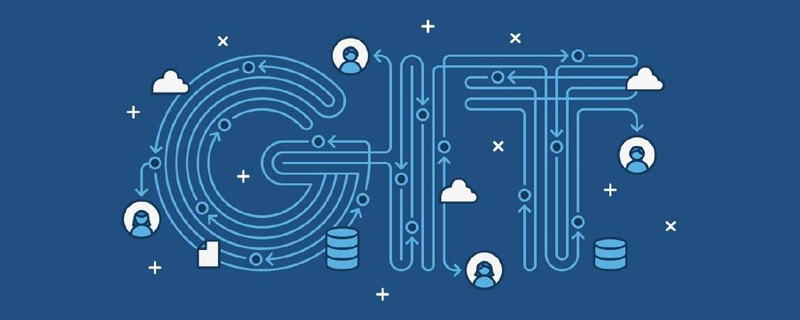
推薦學習:《》
版本控制的起源
- 現在的軟體專案通常是由一個研發小組共同分析、設計、編碼、維護以及測試的
- 針對團隊開發需要解決以下問題:
- 備份多個版本,費空間,費時間
- 難於恢復至以前正確版本
- 難以解決程式碼衝突困難
- 難於追溯問題程式碼的修改人和修改時間
- 無法進行許可權控制
- 專案版本釋出困難
- 原始碼管理工具就是為了解決上述問題應運而生的
版本控制(Revision Control)
- 是維護工程藍圖的標準做法,能追蹤工程藍圖從誕生一直到定案的過程。是一種記錄若干檔案內容變化,以便將來查閱特定版本修訂情況的系統
- 如果是團隊開發,使用版本控制是強制性的!
- 如果是單人開發,也強烈建議現在就開始使用版本控制!
- 使用版本控制可以:
- 不會對現有工作造成任何損害
- 不會增加工作量
- 新增新的功能拓展時,會變得更加容易
常見版本控制工具
- CVS 開啟版本控制之門
- CVS 1990年誕生,遠古時代的主流原始碼管理工具
- SVN 集中式版本控制之王者
- SVN:又稱subversion,是CVS的接班人,是一款
集中式原始碼管理工具。曾經是絕大多數開源軟體的程式碼管理工具(google code),前幾年在國內軟體企業使用最為普遍
- SVN:又稱subversion,是CVS的接班人,是一款
- GIT 分散式版本控制之偉大作品
- GIT:一款
分散式原始碼管理工具,目前國內企業幾乎都已經完成了從SVN到GIT的轉換
- GIT:一款
集中式原始碼管理
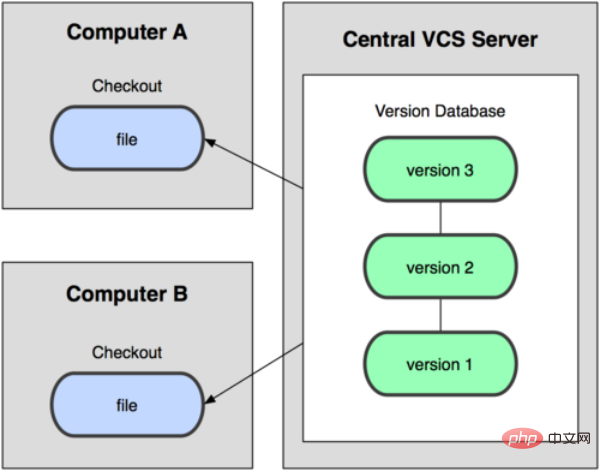
分散式原始碼管理

分散式和集中式的最大區別在於:
- 在集中式下, 開發者只能將程式碼提交到伺服器, 在分散式下, 開發者可以本地提交
- 在集中式下, 只有遠端伺服器上有程式碼資料庫, 在分散式下, 每個開發者機器上都有一個程式碼資料庫
SVN(集中式)
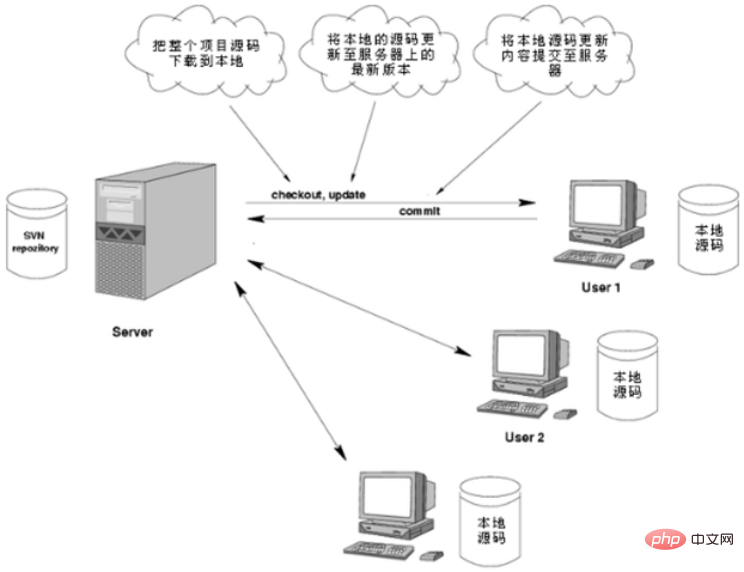
GIT(分散式)
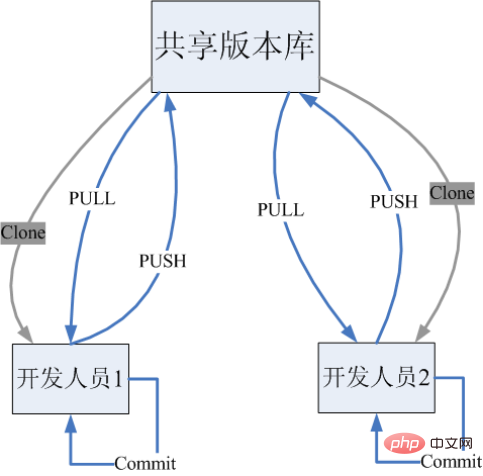
Git和 SVN 的簡單對比
- 速度
- 在很多情況下,git的速度遠遠比SVN快
- 結構
- SVN是集中式管理,git是分散式管理
- 其他
- SVN使用分支比較笨拙,git可以輕鬆擁有無限個分支
- SVN必須聯網才能正常工作,git支援本地版本控制工作
- 舊版本的SVN會在每一個目錄置放一個.svn,git只會在根目錄擁有一個.git
GIT簡介
- GIT是一款自由和開源的
分散式版本控制系統,用於敏捷高效地處理任何或小或大的專案 - 在世界上所有的分散式版本控制工具中,git是最快、最簡單、最流行的
- 是Linux之父李納斯的第二個偉大作品
- 2005年由於BitKeeper軟體公司對Linux社群停止了免費使用權。
- Linus為了輔助Linux核心的開發(管理原始碼),迫不得己自己開發了一個分散式版本控制工具,從而Git誕生了
GIT工作原理
- 如果想學好GIT必須先了解GIT的工作原理
- 工作區(Working Directory): 倉庫資料夾裡面, 除了
.git目錄以外的內容 - 版本庫(Repository):.git目錄, 用於儲存記錄版本資訊
- 版本庫中的暫緩區(staga):
- 版本庫中的分支(master): git自動建立的第一個分支
- 版本庫中的**HEAD指標:**用於指向當前分支
- git add和git commit命名作用
- git add: 把檔案修改新增到暫緩區
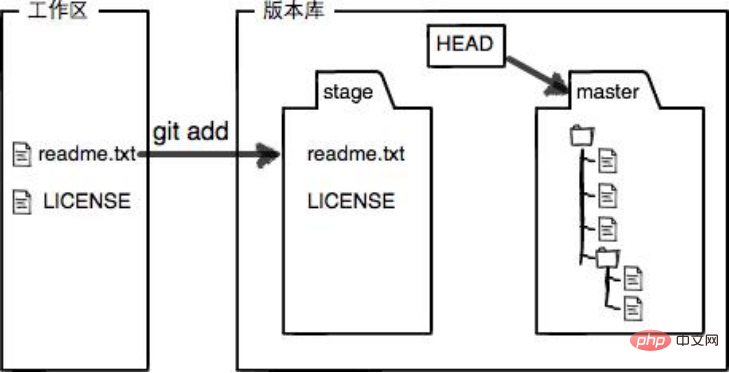
- git commit: 把暫緩區的所有內容提交到當前HEAD指標指向的分支
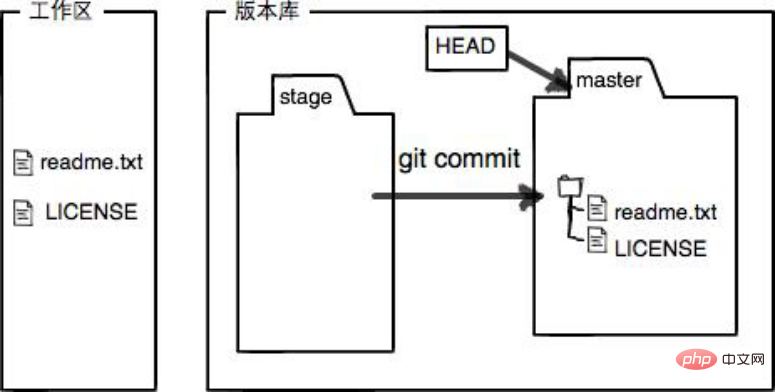
GIT使用環境
- 多人開發時需要一個
共用版本庫, 單人開發初始化一個本地庫即可 - 共用版本庫的形式:
- 本地共用庫: 資料夾/U盤/硬碟
- 遠端共用庫: 自己搭建git伺服器/託管到第三方平臺(github/oschina等)
- 無論是單人開發還是多人開發, 使用者端都可以使用命令列或者圖形化介面使用git
GIT命令-個人開發
git help:git指令幫助手冊- 檢視其他指令的做法:git help 其他指令
git init: 倉庫初始化(個人倉庫)- 倉庫檔案目錄
HEAD: 指向當前分支的一個提交 description: 專案的描述資訊 config: 專案的設定資訊 info/: 裡面有一個exclude檔案,指定本專案要忽略的檔案 objects/: Git物件庫(commit/tree/blob/tag) refs/: 標識每個分支指向哪個提交 hooks/: 預設的hook指令碼
GIT設定設定資訊
- 設定使用者名稱:
git config user.name "使用者名稱"(用於跟蹤修改記錄) - 設定郵箱:
git config user.email "郵箱"(用於多人開發間的溝通) git config -l: 檢視設定資訊git config -e: 編輯設定資訊
- 設定使用者名稱:
git status:查檔案的狀態- 檢視某個檔案的狀態:
git status 檔名 - 檢視當前路徑所有檔案的狀態:
git status
- 檢視某個檔案的狀態:
git add:將工作區的檔案儲存到暫緩區- 儲存某個檔案到暫緩區:
git add 檔名 - 儲存當前路徑的所有檔案到暫緩區:
git add .(注意,最後是一個點 . )
- 儲存某個檔案到暫緩區:
git commit:將暫緩區的檔案提交到當前分支- 提交某個檔案到分支:
git commit -m 」註釋」 檔名 - 儲存當前路徑的所有檔案到分支:
git commit -m 」註釋」
- 提交某個檔案到分支:
git log:檢視檔案的修改紀錄檔- 檢視某個檔案的修改紀錄檔:
git log 檔名 - 檢視當前路徑所有檔案的修改紀錄檔:
git log - 用一行的方式檢視簡單的紀錄檔資訊:
git log ––pretty=oneline - 檢視最近的N次修改:
git log –N(N是一個整數)
- 檢視某個檔案的修改紀錄檔:
git diff:檢視檔案最新改動的地方- 檢視某個檔案的最新改動的地方:
git diff 檔名 - 檢視當前路徑所有檔案最新改動的地方:
git diff
- 檢視某個檔案的最新改動的地方:
git reflog:檢視分支參照記錄(能夠檢視所有的版本號)git rm:刪除檔案(刪完之後要進行commit操作,才能同步到版本庫)git reset:版本回退(建議加上––hard引數,git支援無限次後悔)- 回退到上一個版本:
git reset ––hard HEAD^ - 回退到上上一個版本:
git reset ––hard HEAD^^ - 回退到上N個版本:
git reset ––hard HEAD~N(N是一個整數) - 回退到任意一個版本:
git reset ––hard 版本號(版本號用7位即可)
- 回退到上一個版本:
Git忽略提交規則 - .gitignore設定
- 別看了, 你想要的都在這企業開發專用連結
# 表示此為註釋,將被Git忽略*.a 表示忽略所有 .a 結尾的檔案!lib.a 表示但lib.a除外/TODO 表示僅僅忽略專案根目錄下的 TODO 檔案,不包括 subdir/TODO build/ 表示忽略 build/目錄下的所有檔案,過濾整個build資料夾; doc/*.txt 表示會忽略doc/notes.txt但不包括 doc/server/arch.txt bin/: 表示忽略當前路徑下的bin資料夾,該資料夾下的所有內容都會被忽略,不忽略 bin 檔案 /bin: 表示忽略根目錄下的bin檔案 /*.c: 表示忽略cat.c,不忽略 build/cat.c debug/*.obj: 表示忽略debug/io.obj,不忽略 debug/common/io.obj和tools/debug/io.obj **/foo: 表示忽略/foo,a/foo,a/b/foo等 a/**/b: 表示忽略a/b, a/x/b,a/x/y/b等!/bin/run.sh 表示不忽略bin目錄下的run.sh檔案*.log: 表示忽略所有 .log 檔案 config.php: 表示忽略當前路徑的 config.php 檔案 /mtk/ 表示過濾整個資料夾*.zip 表示過濾所有.zip檔案/mtk/do.c 表示過濾某個具體檔案 被過濾掉的檔案就不會出現在git倉庫中(gitlab或github)了,當然本地庫中還有,只是push的時候不會上傳。 需要注意的是,gitignore還可以指定要將哪些檔案新增到版本管理中,如下:!*.zip!/mtk/one.txt 唯一的區別就是規則開頭多了一個感嘆號,Git會將滿足這類規則的檔案新增到版本管理中。為什麼要有兩種規則呢? 想象一個場景:假如我們只需要管理/mtk/目錄中的one.txt檔案,這個目錄中的其他檔案都不需要管理,那麼.gitignore規則應寫為::/mtk/* !/mtk/one.txt 假設我們只有過濾規則,而沒有新增規則,那麼我們就需要把/mtk/目錄下除了one.txt以外的所有檔案都寫出來! 注意上面的/mtk/*不能寫為/mtk/,否則父目錄被前面的規則排除掉了,one.txt檔案雖然加了!過濾規則,也不會生效! ---------------------------------------------------------------------------------- 還有一些規則如下: fd1/* 說明:忽略目錄 fd1 下的全部內容;注意,不管是根目錄下的 /fd1/ 目錄,還是某個子目錄 /child/fd1/ 目錄,都會被忽略; /fd1/* 說明:忽略根目錄下的 /fd1/ 目錄的全部內容; /* !.gitignore !/fw/ /fw/* !/fw/bin/ !/fw/sf/ 說明:忽略全部內容,但是不忽略 .gitignore 檔案、根目錄下的 /fw/bin/ 和 /fw/sf/ 目錄;注意要先對bin/的父目錄使用!規則,使其不被排除。
GIT命令-團隊開發
git init --bare: 倉庫初始化(共用倉庫)- 注意: 不要直接在共用倉庫中編寫程式碼
git clone:下載遠端倉庫到本地- 下載遠端倉庫到當前路徑:git clone 倉庫的URL
- 下載遠端倉庫到特定路徑:git clone 倉庫的URL 存放倉庫的路徑
git pull:下載遠端倉庫的最新資訊到本地倉庫git push:將原生的倉庫資訊推播到遠端倉庫- 提交時如果遠端倉庫有其它人提交的最新程式碼, 必須先pull, 再提交
- 衝突解決:
- 當多個人同時修改了同一個檔案時, 後提交的需要先從伺服器pull程式碼到問題, 手動解決完衝突之後再push到遠端伺服器
<<<<<<< HEAD 你原生的新增的程式碼======= 伺服器上和你衝突的程式碼>>>>>>> e9609de28b65bf97539f94c6458cdebdf2711c9f
GIT經典協同模型
中心倉庫:包含master和develop兩個分支
分支分類
- 主要分支:master和develop分支
- 支援性分支:特性分支,釋出分支,熱修補程式分支
對於商業級專案,真正開發過程中都是基於develop分支進行的,develop分支是開發主線!
master分支中,只存放相對穩定的分支,例如:0.1版本, 0.2版本
在實際產品開發中,需要「規劃版本」,例如:將100個功能規劃到5個不同的版本上
發現bug,要基於「上一個最穩定的版本」進行修復,這是熱修補程式分支存在的意義!
理解清楚版本管理分支的特性,是迭代式開發的重要基礎!
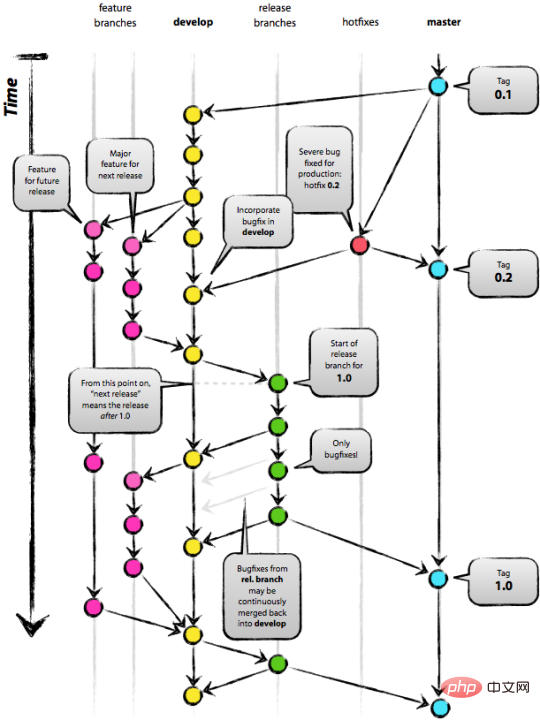
git branch: 檢視所有分支git branch 分支名稱: 建立分支
- 新建立的分支中的內容和master分支中的內容一樣
git checkout 分支名稱: 切換到指定分支git merge 分支名稱: 合併分支- 將當前所在分支和指定名稱分支進行合併
git branch -d 分支名稱: 刪除指定分支
- 不能在當前分支中刪除自己
使用GIT我們應該
- 經常更新:降低衝突的可能性
- 提交前需在本機測試通過:降低將問題程式碼傳到版本庫
- 提交時一定寫備註:方便其他員工檢視和自己以後回顧
- 對於不需要提交的檔案不要提交到版本庫
提示:
- 每次提交之前先更新
- 每天下班前提交當天編譯通過的程式碼
- 每天上班第一件事情更新前一天的程式碼
GITHUB使用
- 1.註冊GitHub賬號
- 2.登入GitHub
- 3.點選你的倉庫
- 4.建立一個新的倉庫
- 5.新建的倉庫可以下載, 但是提交需要賬號密碼
- 6.設定SSH Key
- 6.1開啟git 命令列工具
- 輸入指令
ssh-keygen -t rsa -b 4096 -C "[email protected]" 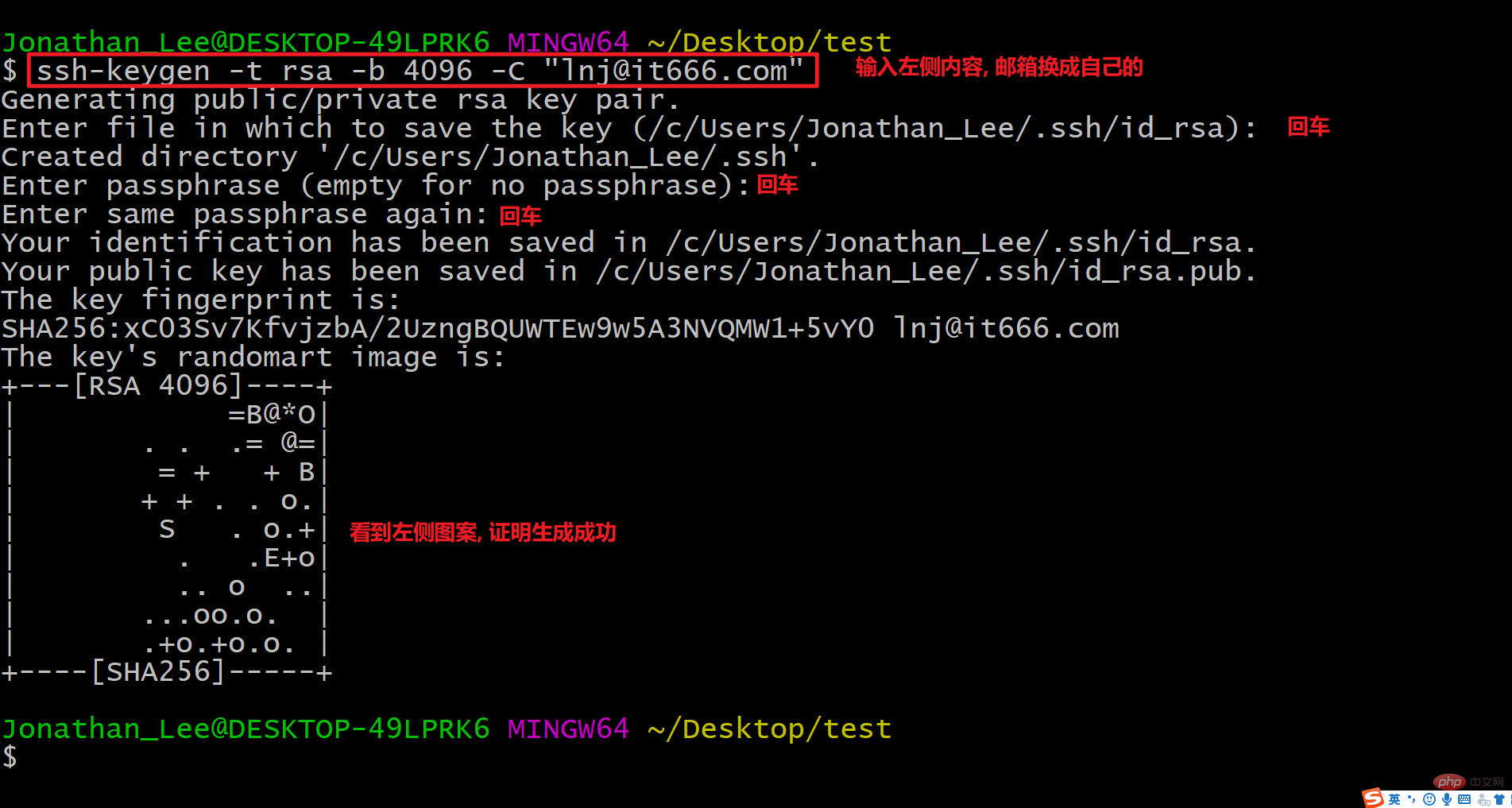
- 6.2複製剛才生成的公鑰
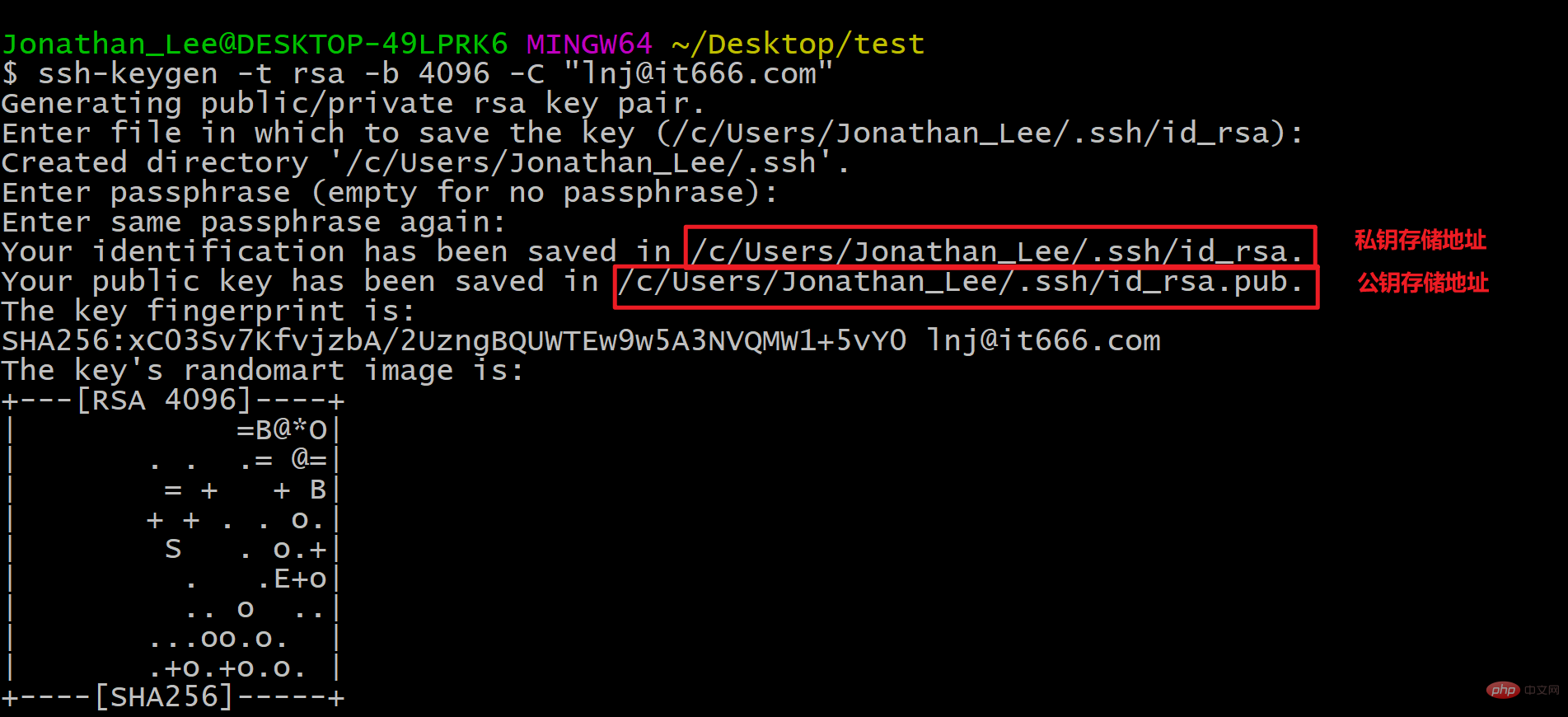
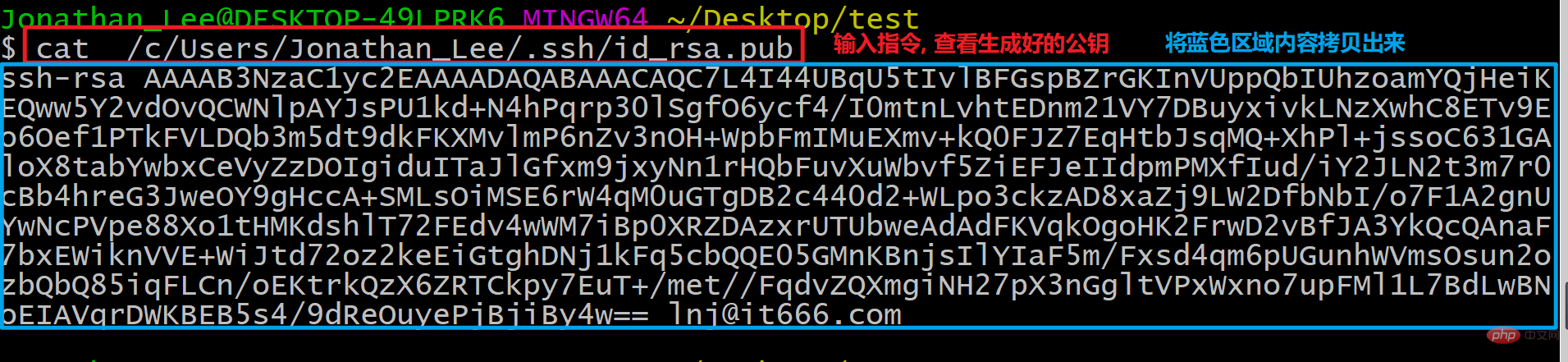
- 6.3將生成好的SSH Key 新增到GitHub
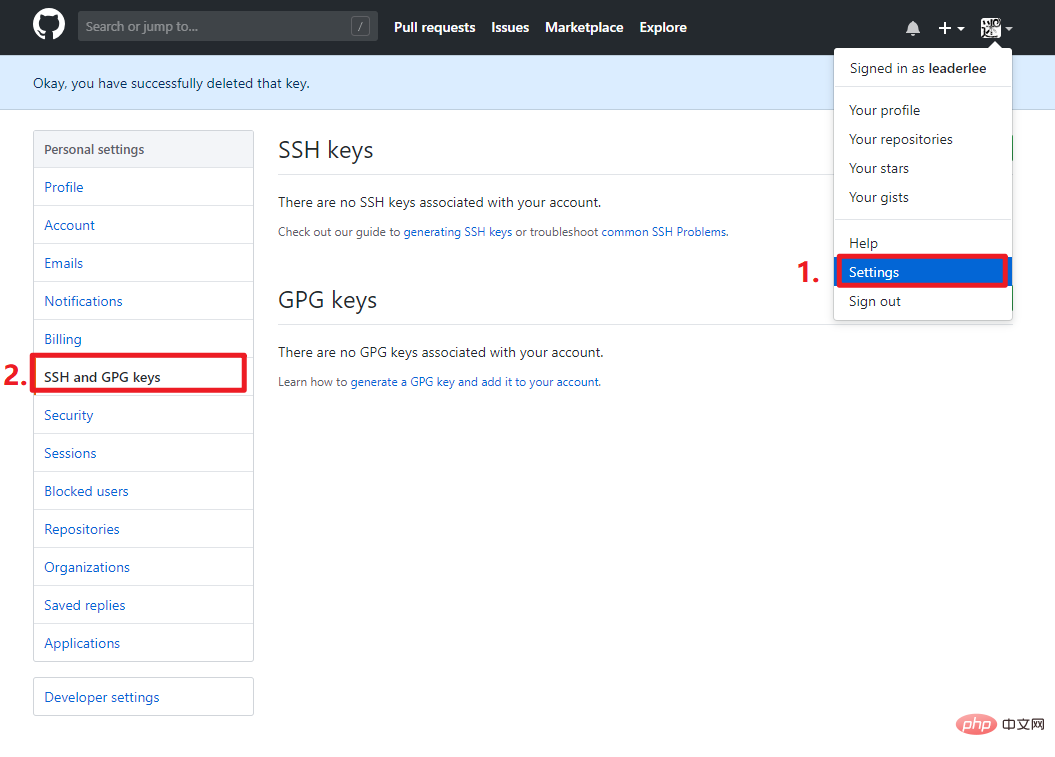
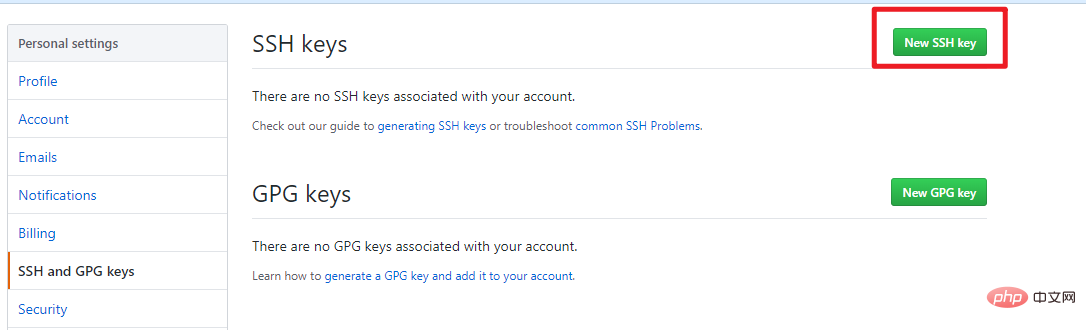
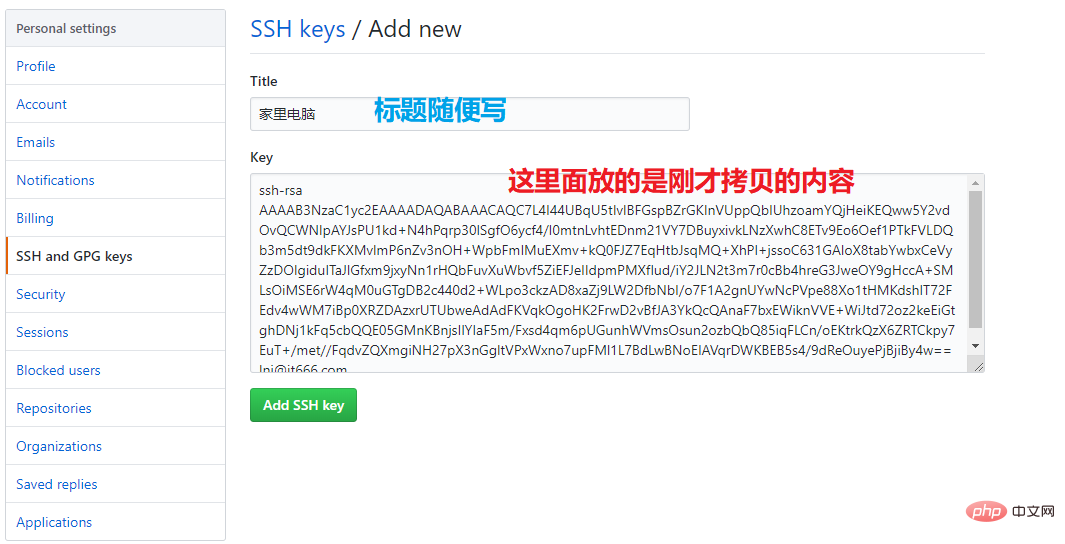
- 6.4測試是否設定成功
ssh -T [email protected] - 如果後面出現 : Hi ****! You’ve successfully authenticated, but GitHub does not provide shell access.證明成功
- 7.利用SSH Key操作GitHub
oschina使用
- 和 GitHub 方法相同
推薦學習:《》
以上就是歸納整理Git版本控制學習指南的詳細內容,更多請關注TW511.COM其它相關文章!